Segundo monitor não detectado [Resolvido]
Publicados: 2018-08-21Uma das melhores maneiras de aumentar a produtividade e melhorar sua experiência multitarefa é conectar um segundo monitor ao seu PC. Em geral, o processo envolvido é direto e simples. No entanto, nem sempre é assim. É possível que o Windows 10 falhe ao detectar seu segundo monitor. Portanto, apesar de ter uma boa conexão entre o computador e o monitor externo, você pode ver mensagens de erro.
Então, por que o Windows 10 não detecta o segundo monitor? Bem, neste artigo, responderemos a isso e até forneceremos as resoluções adequadas. Há muitas coisas que você pode fazer para corrigir esse problema, incluindo detectar manualmente o monitor, solucionar problemas de hardware e atualizar seus drivers.
Usando técnicas de solução de problemas de hardware
Na maioria dos casos, o Windows 10 não consegue detectar o segundo monitor devido a problemas de software. No entanto, ainda é possível que um problema de conexão esteja impedindo você de usar o outro monitor. Portanto, antes de tentar atualizar seus drivers ou antes de modificar as configurações do dispositivo, sugerimos realizar estas etapas de solução de problemas de hardware:
- Certifique-se de que a conexão do cabo físico do monitor à porta de vídeo do seu laptop, PC ou tablet não apresenta problemas.
- É possível que o problema seja causado por um pino ou cabo defeituoso no conector. Portanto, é aconselhável tentar um cabo diferente e ver se isso corrige o problema.
- Se o seu monitor tiver várias entradas, verifique se você selecionou a correta.
- Você está usando uma tela de alta definição como seu segundo monitor? Tente atualizar o firmware para resolver problemas e bugs de compatibilidade. Se for esse o caso, visite o site de suporte do fabricante do seu monitor para saber como adquirir a atualização de firmware mais recente.
- O problema pode estar relacionado à porta de saída do seu dispositivo ou à porta de entrada do monitor. Tente alternar as portas para verificar se isso resolve o problema de conexão com o segundo monitor.
- Reinicie o seu PC para verificar se isso corrige o problema.
- Tente conectar seu segundo monitor a um dispositivo diferente. Se ainda assim não funcionar, o problema está na própria tela.
Se você tentou todas as etapas de solução de problemas acima e seu monitor externo ainda não funciona no Windows 10, é hora de tentar as soluções avançadas. Vamos te ensinar como consertar o segundo monitor não habilitado nas configurações de exibição e outros métodos práticos e fáceis de seguir.
Método 1: usando o aplicativo Configurações
Se não houver problemas com a conexão física, você deverá fazer com que o Windows detecte manualmente seu monitor externo. Você pode fazer isso usando o aplicativo Configurações.
Como forçar seu sistema a detectar seu segundo monitor
- No teclado, pressione a tecla Windows+S.
- Digite “Configurações” (sem aspas) e pressione Enter.
- Clique em Sistema.
- Vá para o menu do painel esquerdo e clique em Exibir.
- Na seção Multiple Display, clique no botão Detectar.
Como se conectar a um monitor sem fio
Se você estiver tentando se conectar a um monitor sem fio externo, siga as etapas abaixo:
- Pressione a tecla Windows + S no seu teclado.
- Digite “Configurações” (sem aspas) e pressione Enter.
- Selecione Bluetooth e outros dispositivos.
- Clique no botão 'Adicionar Bluetooth e outros dispositivos'.
- Selecione a opção 'Tela ou dock sem fio'.
- Certifique-se de ter um monitor sem fio detectável.
- Escolha a exibição na lista.
- Siga as instruções na tela.
Método 2: Atualizando seus drivers gráficos
Em alguns casos, o Windows 10 não consegue detectar o monitor externo devido a drivers gráficos corrompidos, desatualizados ou incompatíveis. Portanto, recomendamos atualizar ou reinstalar seus drivers. Você pode fazer isso manualmente, mas é mais conveniente usar uma ferramenta confiável como o Auslogics Driver Updater. Tenha em mente que atualizar seus drivers é um processo tedioso. Se você não tiver paciência para procurar manualmente os drivers corretos, é melhor usar o Auslogics Driver Updater.
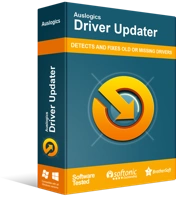
Resolver problemas do PC com o Driver Updater
O desempenho instável do PC geralmente é causado por drivers desatualizados ou corrompidos. O Auslogics Driver Updater diagnostica problemas de driver e permite que você atualize drivers antigos de uma só vez ou um de cada vez para que seu PC funcione melhor

Para ter uma ideia de como o processo pode ser complicado, vamos mostrar as etapas para atualizar e reinstalar manualmente seus drivers.
Se você deseja atualizar seus drivers gráficos manualmente, pode fazê-lo através do Gerenciador de Dispositivos. Aqui estão os passos:
- Vá para a barra de tarefas e clique com o botão direito do mouse no ícone do Windows.
- Selecione Gerenciador de dispositivos na lista.
- Quando o Gerenciador de dispositivos estiver ativo, procure a categoria Adaptadores de vídeo. Expanda seu conteúdo.
- Clique com o botão direito do mouse no dispositivo e escolha Atualizar driver.
- Clique na opção 'Pesquisar automaticamente software de driver atualizado'.
Após seguir os passos acima, reinicie o seu PC e verifique se o seu sistema agora detecta o monitor externo. Por outro lado, você pode optar por reinstalar seus drivers gráficos. Basta seguir estas instruções:
- No teclado, pressione a tecla Windows + X.
- Na lista, selecione Gerenciador de dispositivos.
- Vá para a categoria Gerenciador de dispositivos e expanda seu conteúdo.
- Clique com o botão direito do mouse no dispositivo e selecione Desinstalar dispositivo.
- Clique em Desinstalar novamente, mas certifique-se de que a opção 'Excluir o software do driver deste dispositivo' não esteja selecionada.
- Reinicie o seu PC.
- Repita as duas primeiras etapas para abrir o Gerenciador de dispositivos.
- Clique com o botão direito do mouse no nome do seu dispositivo e selecione Verificar alterações de hardware.
A reinicialização do computador deve solicitar ao sistema que reinstale os drivers automaticamente. No entanto, o ideal é seguir as etapas adicionais para garantir que a placa de vídeo foi detectada corretamente. Caso contrário, você precisaria acessar o site do fabricante e procurar os drivers corretos e compatíveis. Lembre-se de que, se você instalar os drivers incorretos, seu computador poderá sofrer problemas de instabilidade do sistema. Então, por que arriscar quando você pode automatizar o processo, usando o Auslogics Driver Updater?
Método 3: usando versões anteriores de seus drivers gráficos
É possível que o problema tenha algo a ver com o driver mais recente que você instalou recentemente. Se você vir um ponto de exclamação amarelo no adaptador, recomendamos reverter o driver para sua versão anterior. Aqui estão os passos que você precisa seguir:
- Pressione a tecla Windows + X no seu teclado.
- Selecione Gerenciador de dispositivos nas opções.
- Procure Adaptadores de Vídeo e expanda seu conteúdo.
- Clique com o botão direito do mouse no dispositivo e escolha Propriedades.
- Vá para a guia Driver.
- Clique em Reverter driver.
Nota: Você não pode usar o botão Roll Back Driver se estiver esmaecido. Por outro lado, você pode acessar o site de suporte do fabricante do dispositivo e baixar as versões anteriores dos drivers.
- Forneça o motivo pelo qual você deseja retornar a uma versão mais antiga do driver.
- Clique em Sim.
Você acha que existem maneiras mais fáceis de resolver esse problema?
Compartilhe suas ideias nos comentários abaixo!
